2025.07.02
2025.07.03
【2025年最新】EWWW Image Optimizerの設定方法と使い方を解説|WebP化してページ表示速度を改善!
- 東京のホームページ制作会社|ブラボーウェブ
- ホームページ制作 コラム
- 【2025年最新】EWWW Image Optimizerの設定方法と使い方を解説|WebP化してページ表示速度を改善!
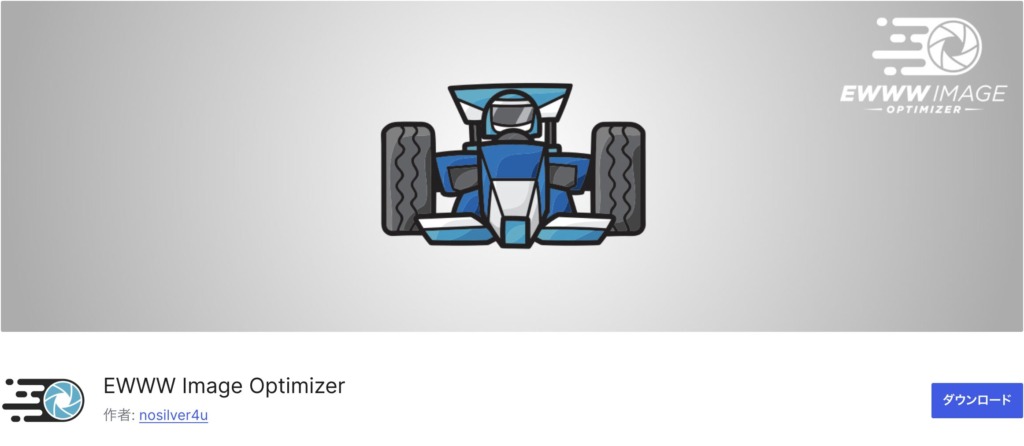
INDEX
EWWW Image Optimizerとは?
EWWW Image Optimizerは、WordPressサイトの画像を自動で圧縮・最適化してくれるプラグインです。画像のファイルサイズを小さくすることで、Webサイトの表示速度を速くし、SEO対策にもつながります。
画像を軽くすることで、ページの読み込みが速くなり、離脱率の低下やGoogle検索での評価向上に貢献できます。また、WebPという次世代画像フォーマットにも対応しており、スマホユーザーへの表示速度改善にも非常に効果的です。
なぜ画像最適化が必要なのか?
画像はWebページの中でもっとも容量が大きくなりやすい要素です。特にスマートフォンでは通信環境が不安定になることもあり、画像が重いと表示が遅くなり、ユーザーが離れてしまいます。
表示速度が遅いと、以下のようなデメリットがあります。
- Googleの検索順位が下がる
- 離脱率が高まる
- コンバージョン(問い合わせや購入)率が下がる
Googleは「ページエクスペリエンス(ユーザー体験)」を重要視しており、読み込み時間が短いページは上位に表示されやすくなっています。そのため、画像を圧縮・最適化することはSEOの基本対策として非常に重要なのです。
EWWW Image Optimizerのインストール方法
WordPressにEWWW Image Optimizerをインストールする方法は非常に簡単です。以下の手順で進めてください。
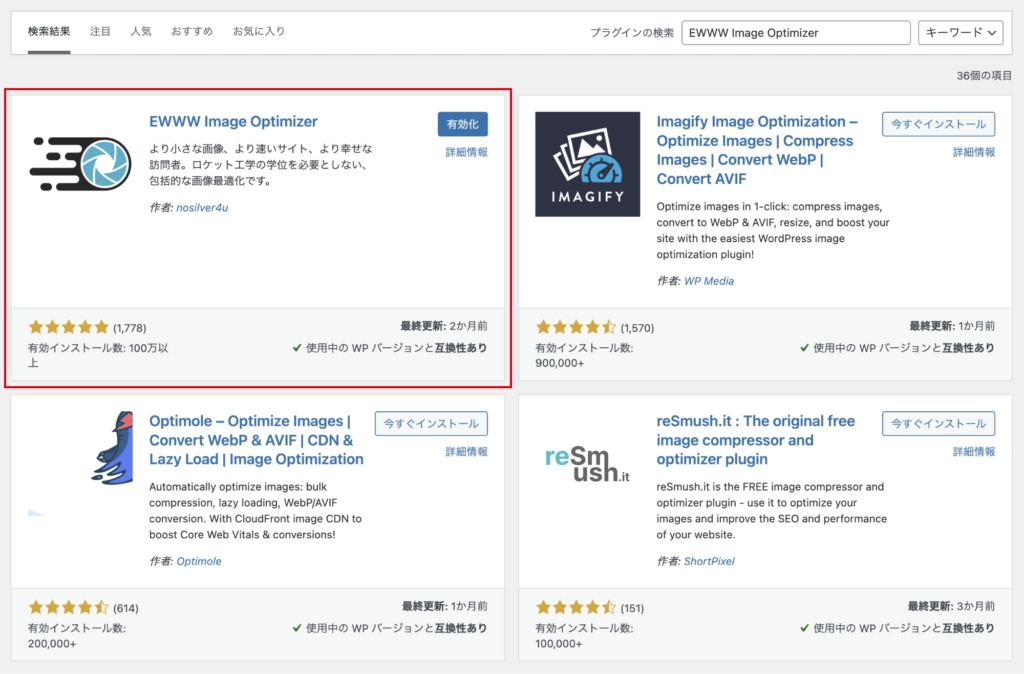
① WordPressの管理画面にログイン
② 左メニューの「プラグイン」→「新規追加」をクリック
③ 検索バーに「EWWW Image Optimizer」と入力
④ 該当プラグインが表示されたら、「今すぐインストール」→「有効化」をクリック
これでEWWW Image Optimizerのインストールは完了です。
EWWW Image Optimizerの初期設定
インストールが完了したら、まず初期設定を行います。
WordPress管理画面左の「設定」→「EWWW Image Optimizer」をクリックします。
1. 最適化目標の選択
下記のような画面になるので、それぞれの項目を選択し、「次」をクリックします。
- サイトを高速化
- 今は無料モードのままにする
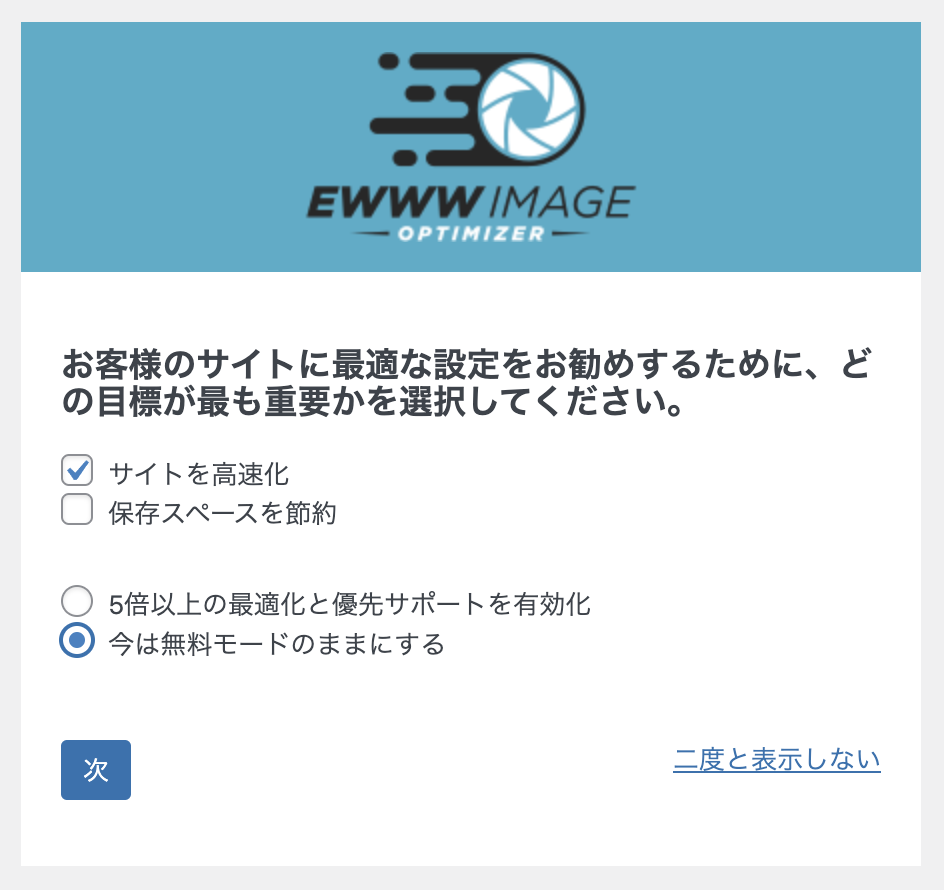
2. 詳細設定の確認
次の画面では、推奨設定が表示されます。
幅と高さの上限を「0」に変更して、「設定を保存」をクリックします。
他の項目は、そのままで問題ありません。
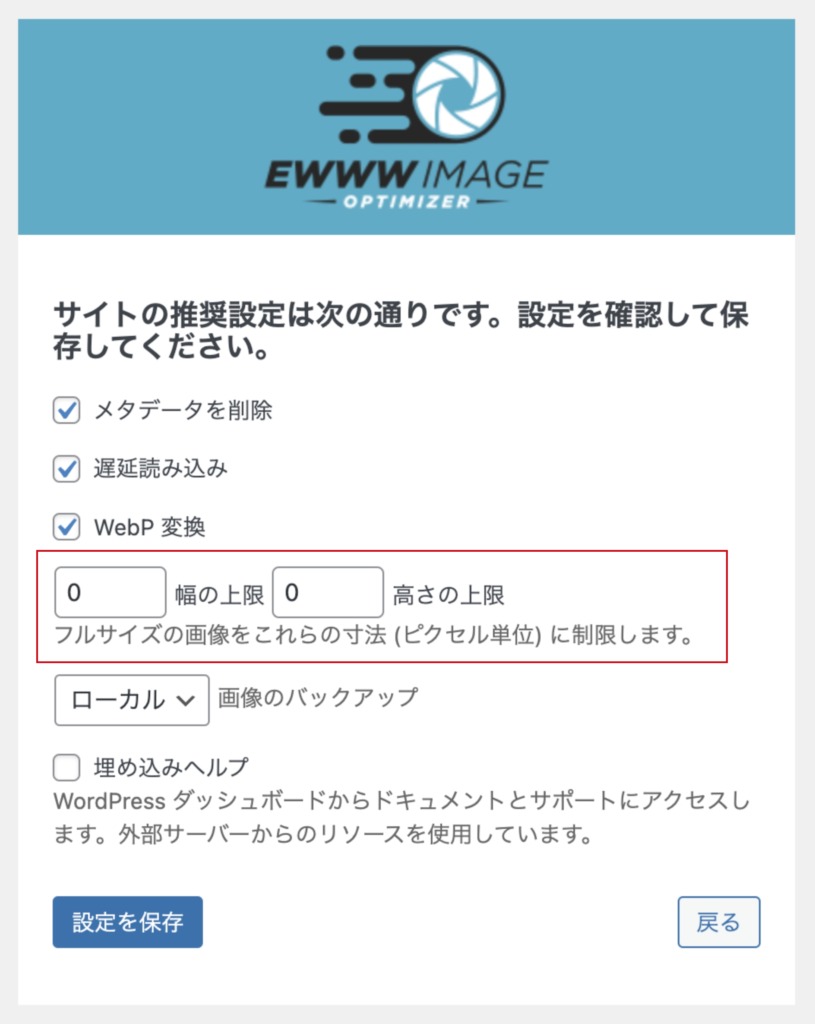
メタデータ削除機能(有効化)
「メタデータを削除」はチェックを入れたままにしましょう。
メタデータとは、画像ファイルに含まれる撮影場所や日時などのデータのことで、削減することでファイルサイズの軽量化が可能になります。
遅延読み込み機能(有効化)
ページを開いた時に画面に表示される画像のみを読み込み、ユーザーがスクロールして画像が画面に近づくと自動的に読み込みを開始します。この機能で、ページ読み込み時間を大幅に短縮したり、モバイル環境での体験改善の効果が期待できます。
WebP変換機能(有効化)
Googleが開発した次世代画像フォーマットに自動変換する機能です。JPEGより25-35%小さいファイルサイズを実現したり、Googleが推奨する形式のため検索順位向上に寄与することが期待できます。
3. 初期設定の完了
最後に「完了」をクリックしたら、初期設定は完了です。
EWWW Image Optimizerの基本設定
ここからは、より細かい設定を行って、EWWW Image Optimizerの性能を最大限に活用する方法を紹介します。主な設定機能とおすすめの構成を解説します。
1. ルディロクスモード
「必須」タブ→「ルディロクスモード」をクリックします。

2. 変換
「変換」タブ→「変換リンクを非表示」をチェック入れ、「変更を保存」をクリックします。
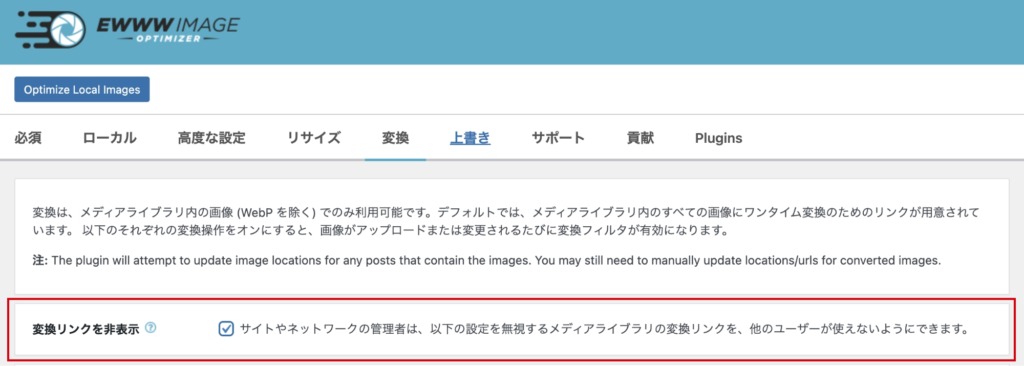
画像の拡張子を自動的に変換する場合があります。例えば、JPEG画像が自動的にPNGに変換されたり、その逆の変換が行われることがあります。
この自動変換により、画像の品質が劣化したり、ファイルサイズが予想以上に大きくなったりする恐れがあります。特にロゴやアイコンなど、特定の用途に最適化された画像形式が勝手に変更されると、表示品質に影響が出る可能性があります。
3. WebPの配信方法設定
「必須」タブ→「WebPの配信方法設定」→「リライトルールを挿入する」をクリックします。
このボタンを押すと、必要なコードが自動的に.htaccessファイルに追加されます。
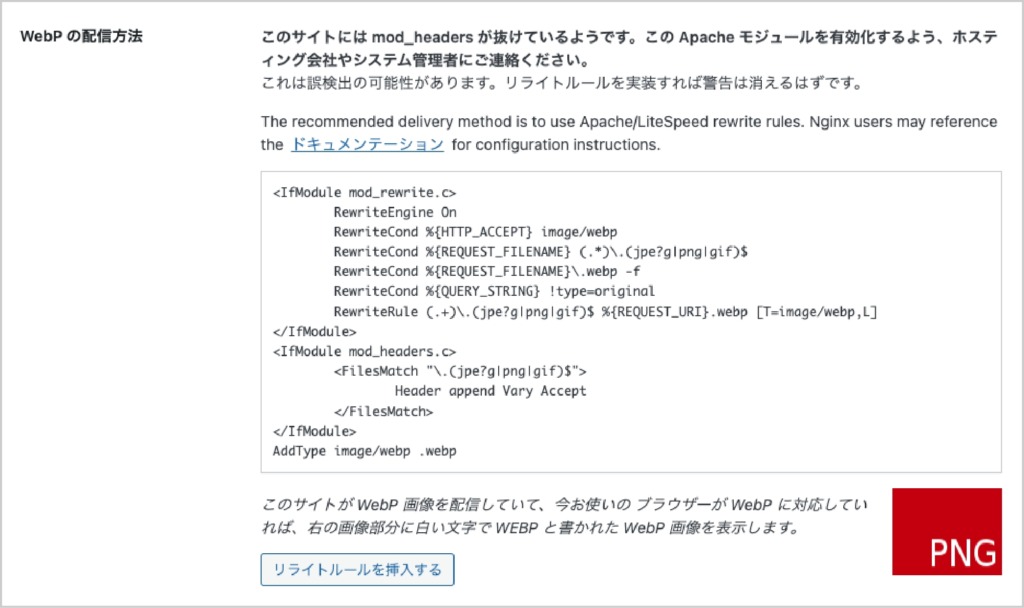
リライトルールが正常に挿入されると、「WebPルールが正常に検証されました」というメッセージが表示され、同時にWebP画像のサンプルが表示されます。これにより、WebP配信機能が正常に動作していることを確認できます。
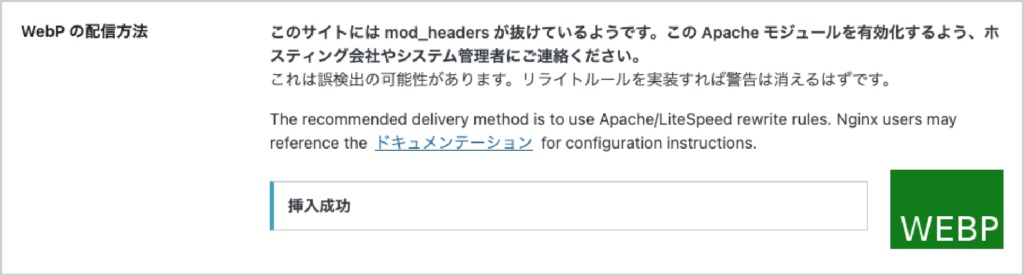
リライトルールが失敗する場合
もしリライトルールの自動挿入がうまくいかない場合は、画面に表示されているコードを手動で.htaccessファイルの上部に追加してください。
1. .htaccessファイルの場所
.htaccessファイルは、WordPressがインストールされているルートディレクトリ(通常はpublic_htmlフォルダ)に存在します。このファイルにアクセスするには以下の方法があります。
FTPソフトを使用する場合: FileZillaなどのFTPソフトでサーバーに接続し、WordPressのルートディレクトリを開きます。
レンタルサーバーのファイルマネージャーを使用する場合: 各レンタルサーバーの管理画面からファイルマネージャーにアクセスし、該当ディレクトリを開きます。
2. ファイルのバックアップ
編集前に必ず.htaccessファイルのバックアップを取ってください。万が一設定ミスがあった場合、サイトにアクセスできなくなる可能性があります。
3. コードの追加方法
EWWW Image Optimizerの設定画面に表示されているコードをコピーし、.htaccessファイルの最上部(一番上の行)に貼り付けます。
重要なポイント
- コードは必ずファイルの上部に追加する
- 既存のWordPressのコード(# BEGIN WordPressより前)に配置する
- コードの前後に空行を入れて見やすくする
4. 設定後の確認
ファイルを保存した後、サイトが正常に表示されるかを確認してください。もしサイトにアクセスできなくなった場合は、すぐにバックアップしたファイルを元に戻してください。
注意事項
.htaccessファイルの編集は慎重に行ってください。1文字でも間違えるとサイト全体にアクセスできなくなる可能性があります。不安な場合は、サーバー管理会社のサポートに相談することをおすすめします。
EWWW Image Optimizerの使い方と運用のポイント
EWWW Image Optimizerは、一度設定してしまえば、日々の運用で画像を自動的に最適化してくれる非常に便利なプラグインです。ここでは、実際の使い方や運用時のポイントについて説明します。
既存画像の一括最適化
すでにアップロードされている画像も、一括で最適化できます。
1. WordPress管理画面で「メディア」→「一括最適化」をクリック
2. 「最適化されていない画像をスキャン」を押す
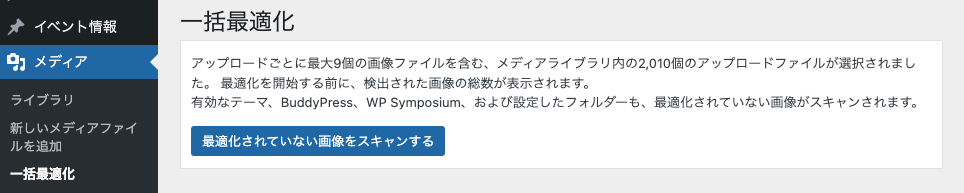
3. 検出された画像数を確認し、「最適化を開始」をクリック
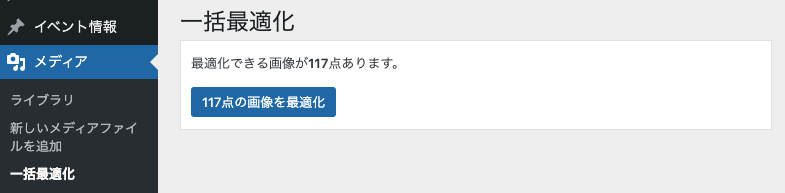
4. 一括最適化が完了したら、「完了」と表示されます。
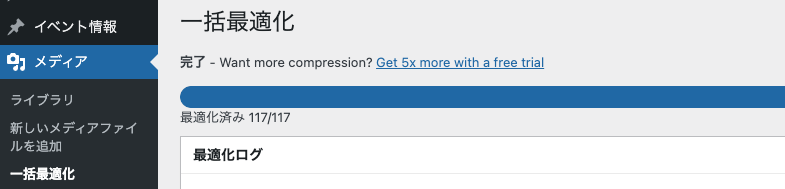
この操作で、これまでにアップロードされた全画像が最適化され、必要に応じてWebP画像も生成されます。
新規アップロード画像の自動最適化
EWWW Image Optimizerは、インストールして初期設定をするだけで、自動で新規アップロード画像を最適化(圧縮)してくれます。
実際にどのように圧縮されているか確認するには、WordPressの「ダッシュボード」から「メディア」→「ライブラリ」を開いてみてください。
一覧に表示されている画像のうち、プラグインを導入後にアップロードされた画像には「○○サイズ圧縮しました」というメッセージが表示されます。この表示から、どのサイズの画像がどれだけ圧縮されたかが一目でわかるようになっています。
このように、EWWW Image Optimizerは一度設定すれば、あとは自動で常に画像を最適な状態に保ってくれます。

よくあるトラブルと対処法
EWWW Image Optimizerは便利なプラグインですが、設定内容や環境によっては画像が表示されなかったり、WebP変換が反映されなかったりすることがあります。ここでは、よくあるトラブルとその対処法をご紹介します。
画像が表示されない場合
画像が突然表示されなくなった場合は、以下の対処法を順番に試してみてください。
1. リサイズ機能を無効にする
画像のリサイズ処理がサーバー負荷を引き起こしていることがあります。設定画面でリサイズ機能を一時的にOFFにすることで、画像が正常に表示されるか確認してください。
2. プラグインを一時的に無効化して確認
問題の原因がEWWW Image Optimizerかどうかを判断するために、一度プラグインを停止してみましょう。停止後に画像が表示されるようであれば、プラグインの設定が原因の可能性が高いです。
3. WordPressを最新バージョンに更新
古いWordPressバージョンを使っていると、プラグインとの互換性で不具合が出ることがあります。最新版へのアップデートも有効です。
WebPに変換されない場合
WebP設定を有効にしたにもかかわらず、画像がWebP形式に変換されないこともあります。その場合は次の点を確認しましょう。
1. ブラウザのキャッシュを削除する
変換自体は成功していても、ブラウザのキャッシュに古い画像が残っていることでWebP化が反映されないように見えるケースがあります。ブラウザのキャッシュを削除し、ページを再読み込みしてみてください。
2. .htaccessへの設定が正しく追加されているか確認
Apacheサーバーを使っている場合、WebPを有効にするには.htaccessにリライトルールの追加が必要です。EWWWのWebP設定画面で表示されるコードを確認し、サーバーに正しく反映されているかチェックしましょう。
3. 遅延読み込み(Lazy Load)機能の重複を避ける
テーマ(例:SWELL、Cocoon、SANGO)に元から遅延読み込み機能がある場合、EWWWのLazy Loadと重複してトラブルになることがあります。どちらか一方の機能をOFFにすることで正常に表示されるようになります。
有料版(EWWW Image Optimizer Cloud)との違い
EWWW Image Optimizerには、有料のクラウドバージョン「EWWW Image Optimizer Cloud」も用意されています。無料版と有料版には明確な違いがあります。
無料版の特長
- 自サイトのサーバーで処理される(画像圧縮がサーバー負荷になる)
- 機能は一通りそろっている
- サイトが軽くなれば十分という人にはこれでOK
有料版の特長(クラウド最適化)
- 画像最適化処理を外部のクラウドサーバーで行うため、サーバー負荷がゼロ
- より高度な圧縮アルゴリズムが利用できる
- 大規模サイトや画像数が非常に多いサイトに向いている
料金は画像枚数に応じた従量課金制で、月数百円〜数千円程度で利用できます。
まとめ:EWWW Image Optimizerでページ表示速度を改善!
EWWW Image Optimizerは、Webサイトの表示速度を改善したいすべてのWordPressユーザーにおすすめできるプラグインです。特に以下のような人に最適です。
- 表示速度を改善したいが、難しいコード設定はしたくない初心者
- WebP形式に対応したいけれど、手動では手間がかかると感じている人
- ブログやECサイトなど、画像を頻繁に使うサイト運営者
無料で導入でき、設定もシンプル。それでいて画像最適化によるSEO改善が期待できるので、導入して損はありません。今後のSEO対策として、まず取り組むべき基本施策の一つです。

- 監修者
- 田邉 文章 Fumiaki Tanabe
